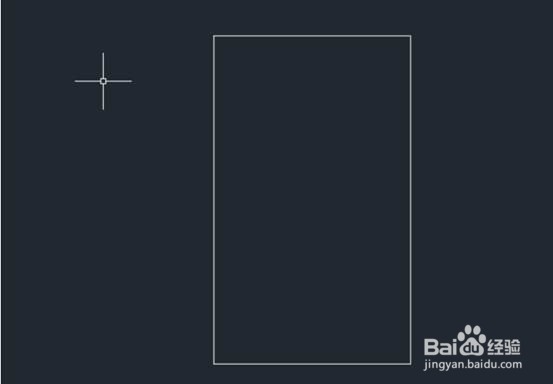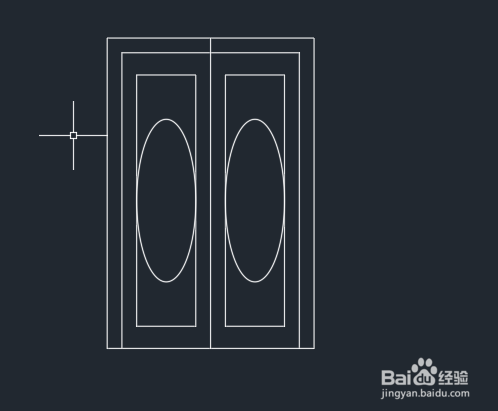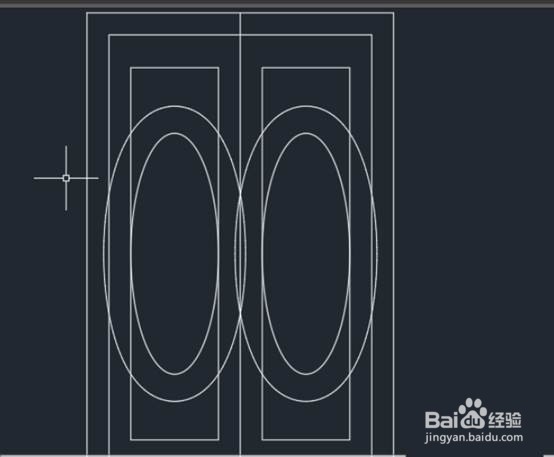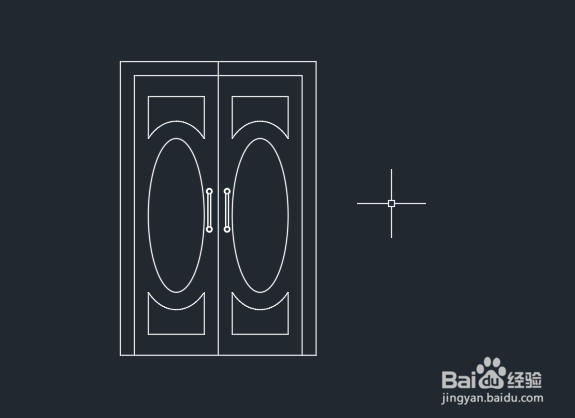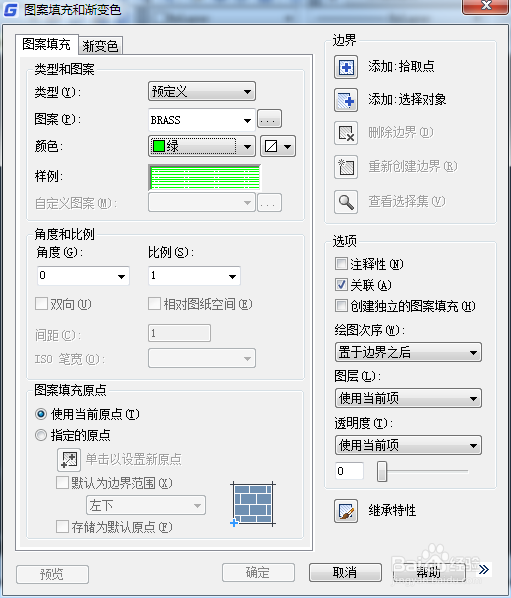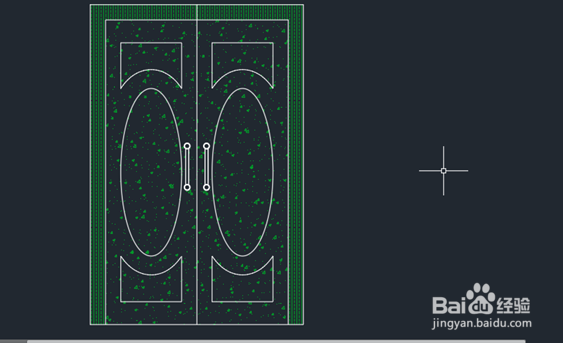CAD如何绘制双开门
1、新建绘图,关闭栅格和打开捕捉如图:
2、点击矩形,然后指定一点命令栏中输入d回车,输入1200回车,在输入2000回车得到如图:
3、选择彭榧逡钚修改分解命令把矩形分解,再选择修改偏移值为100如图进行偏移,再选择修改延伸对图形进行延伸得到如图:
4、选择矩形shift+右键选择自功能,绘制内部的轮廓线捕捉完成,输入@100,150回车,输入@400,1700回车,然后另一边同样输入@-100,150回车,输入刺胳挤萧@-400,1700回车得到如图:
5、选择绘图荏桊泪特椭圆命令,利用垂足和中点指定椭圆的中心点,输入@200,0回车,输入另一条半径550回车得到如图:
6、选择修改偏移值为124将椭圆往外偏移如图:
7、先选择全图分解然后选择修改打断完成后如图,选择修改中修剪命令得到如图:
8、输入c选择圆输入18半径值,然后移动最终得到如图:
9、选择颜色命令输入颜色102,输入h选择t修改颜色板块如图:
10、然后选择填充最终得到的图形是:
声明:本网站引用、摘录或转载内容仅供网站访问者交流或参考,不代表本站立场,如存在版权或非法内容,请联系站长删除,联系邮箱:site.kefu@qq.com。